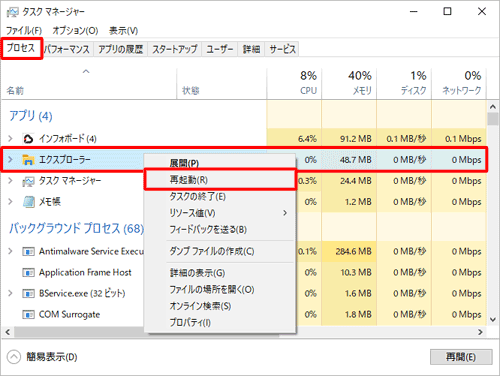PC 上の Zip フォルダーにアクセスする場合でも、Windows コンピューター上で新しいフォルダーを作成する場合でも、「Windows はフォルダーを開けません」などの問題が発生する可能性があります。
この種の問題に悩まされるのは面倒です。混乱が生じると、フォルダーに保存されている重要な情報にアクセスできなくなります。この種のイライラする問題に直面しているのはあなただけではありませんが、幸いなことに、「 ウィンドウがフォルダーを開けない 」問題は解決できます。このガイドでは、素晴らしい解決策を紹介します。
パート 1: Windows がフォルダを開けない理由
「Windows がフォルダーを開けません」という問題が発生する主な原因はいくつか考えられますが、主な原因のいくつかを以下に示します。
- フォルダを別の場所に移動したり、ショートカットを作成したりした場合は、フォルダを開くのが難しくなる可能性があります。
- アーカイブ フォルダーを破損した状態でダウンロードした場合、これらのフォルダーを開くことは不可能になります。
- ユーザーのアクセス権限はコンピューター上で発生するすべてのことを制御する傾向があるため、ユーザー アカウントに特定のアプリケーションをインストールするための有効な権限が含まれていない場合は、フォルダーを開くときに問題が発生する可能性があります。
- 破損したストレージ ドライブにフォルダーを作成した場合、そこからアクセスするのは困難になります。
パート2: 「Windowsがフォルダを開けません」を修正する方法
「Windows がフォルダーを開けません」という問題に対処するのは見苦しいので、この望ましくない問題に対処するための独自の解決策をリストしました。
修正1: CHKDSKをチェックする
コンピューター上で大量のデータを共有しているときに FAT と MFT にエラーが発生すると、「Windows はフォルダーを開けません」という問題が発生する可能性があります。したがって、修復ツールである CHKDSK コマンド プロンプトを使用すると、ボリュームをスキャンして、ディレクトリ エラー、相互リンクされたファイルなどの問題を検出できます。
- スタートボタンを右クリックした後、ターミナル (管理者) ボタンを押します。
- 管理者としてコマンド プロンプトを選択した後、次のコマンドを入力する必要があります。
chkdsk: /f /r /x
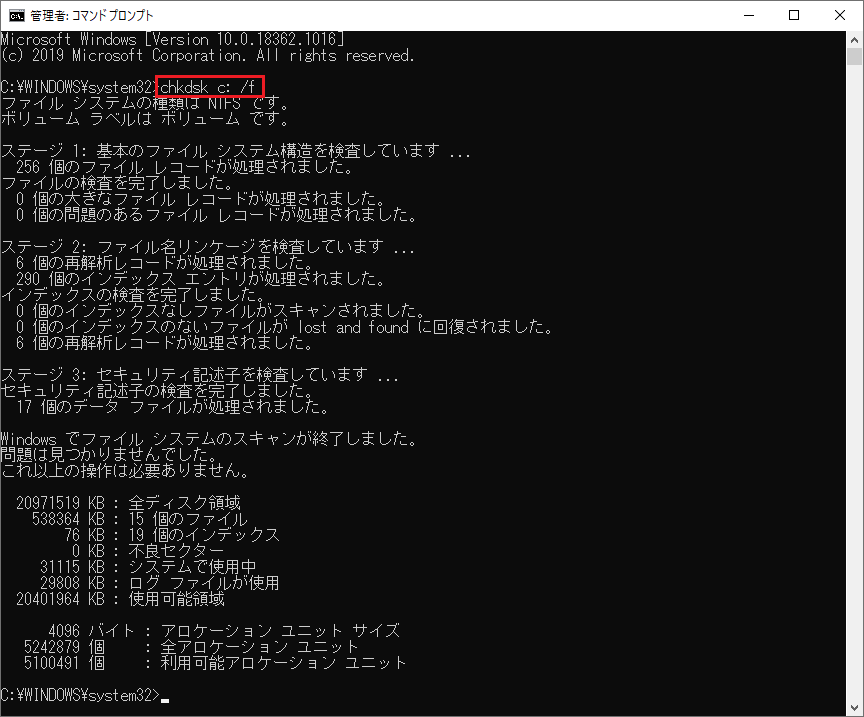
をボリュームに割り当てられたドライブ文字に置き換えることができます。その後、Enter ボタンを選択して続行できます。
修正2: フォルダーのアクセス許可を確認する
デスクトップ上のフォルダーのアクセス許可を変更すると、「ウィンドウがフォルダーを開けません」という問題を解決するのに役立つ場合もあります。
- 開けないフォルダーを右クリックし、[プロパティ] ボタンをクリックします。
- セキュリティ タブに入った後、「グループまたはユーザー名」アイコンをクリックします。その後、「詳細設定」アイコンを押して、「変更」ボタンを選択します。アカウント名を入力し、「名前の確認」をクリックして、「OK」アイコンを選択します。「サブ コンテナーとオブジェクトの所有者を置き換える」ボタンをチェックした後、「OK」ボタンをクリックします。
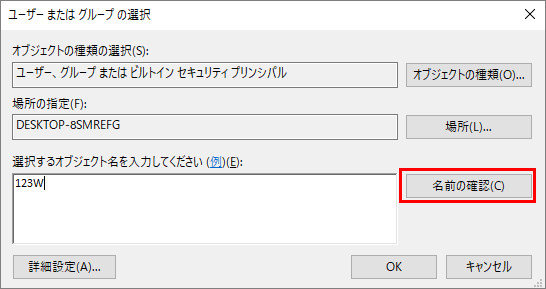
修正方法3: ファイル復元ソフトウェアを利用する
前述の対策を試しても「Windowsはフォルダーを開けません」という問題が解決しない場合は、Bitwar Data Recoveryソフトウェアを使用して、アクセスしたいフォルダーをスキャンする必要があります。Bitwar Data Recoveryはスキャン速度が速く、フォルダー内の重要なデータを確認するために長時間待つ必要はありません。
- アクセスできないフォルダー内のデータにアクセス可能にします。
- 高速スキャンを実現します。
- シンプルなユーザーインターフェースを提供し、技術的な知識は不要です。
- バックアップなしでの高い回復率を追求します。
- データのプレビュー機能を備えています。
- MacとWindowsの両方に対応しています。
Bitwar Data Recovery公式サイト:https://www.bitwarsoft.com/ja/data-recovery-software
Bitwar Data Recovery を使用して Windows の問題から失われたファイルを回復する方法:
ステップ1.ウィザードモードで復元したいデータの保存場所を選択します。
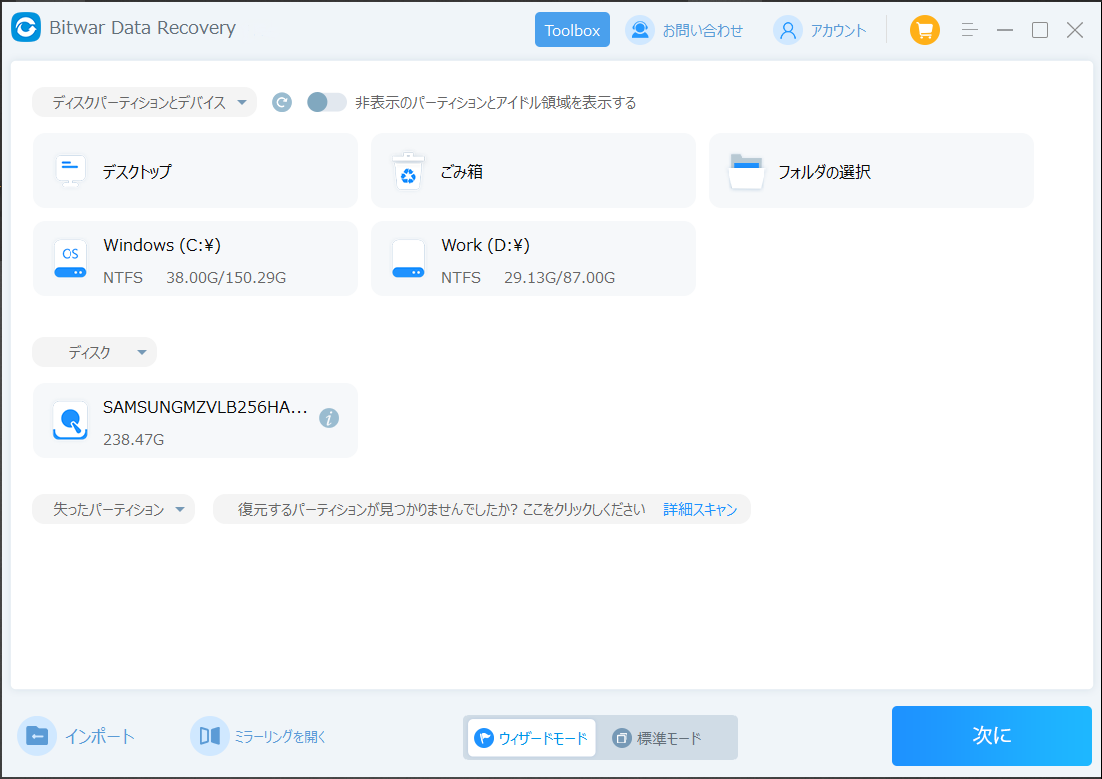
ステップ2.スキャンモードを選択します。まずクイックスキャンを実行してください。フォーマット/初期化によって消えたデータを復元する場合、直接「初期化ファイルの復元」を選択してください。「クイックスキャン」と「初期化したファイルの復元」が復元したいファイルを検出できなかったら、またディープスキャンを実行してみてください。
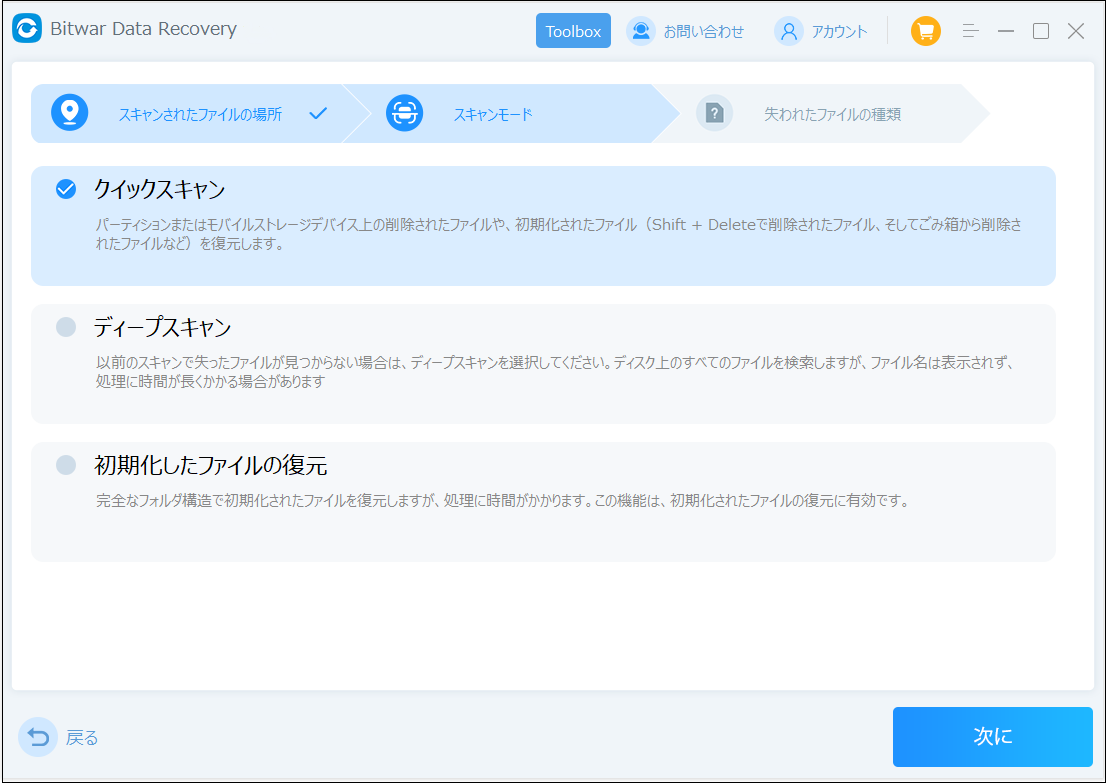
ステップ3.復元したいファイルのデータの種類を選択します。「スキャン」をクリックします。
ステップ4.検出されたデータをプレビューすることができます。「復元」をクリックしてデータを他のディスクに復元します。データが上書きされないように、復元したいデータを元の場所に復元しないでください。他のドライブやデバイスに復元するのがお勧めです。復元が完了したら、データを元の保存場所にコピーすることができます。
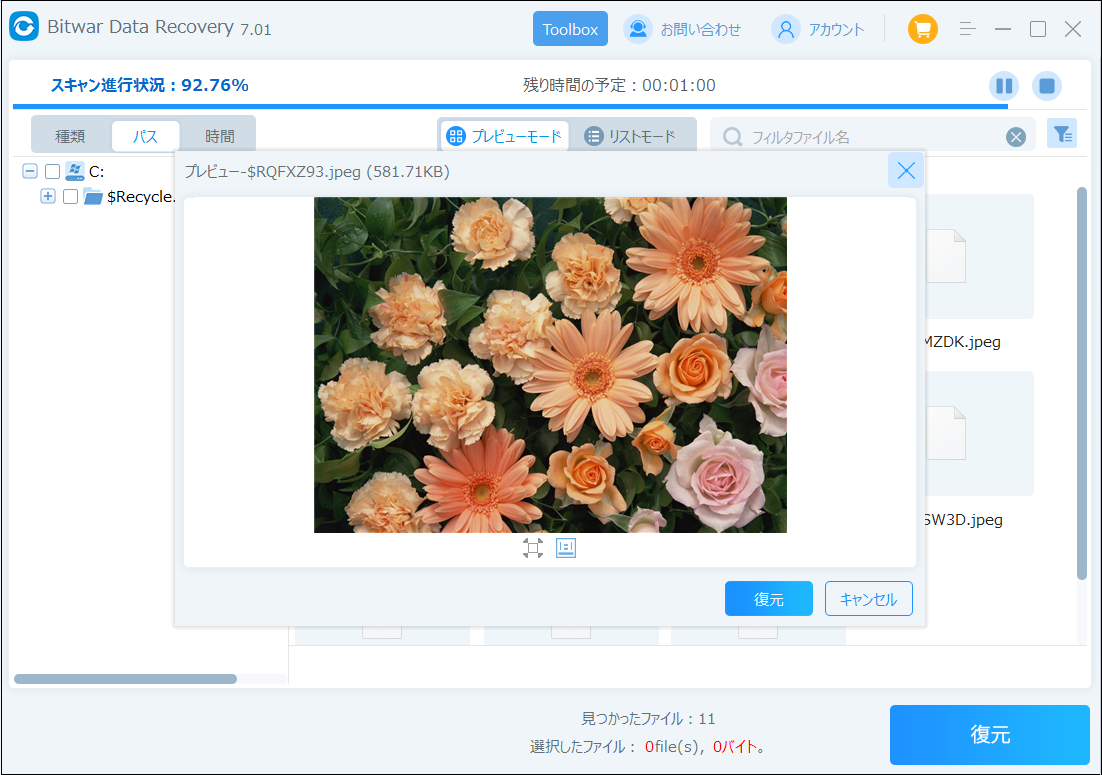
これで完了です。Bitwar データ回復は、選択した場所にすべてのファイルを自動的に復元します。
修正4: ファイルエクスプローラーを再起動する
Windows エクスプローラーを再起動すると、現在苦労している煩わしい混乱の原因となっているソフトウェアのバグに対処できます。Windows ファイル エクスプローラーを再起動するには、以下の詳細なガイドを参照してください。
- まず、スタート メニューでタスク マネージャーを検索して、タスク マネージャーを起動する必要があります。手順を開始するには、Ctrl + Shift + ESC を押します。
- リスト内の Windows Explorer プロセスに到達したら、一番下までスクロールします。
- Windows エクスプローラーを右クリックした後、[再起動] オプションを選択します。これにより、数分以内にファイル エクスプローラーを再起動できるようになります。ファイル エクスプローラーを再起動した後、デスクトップ上のフォルダーを再び簡単に開くことができるかどうかを確認する必要があります。